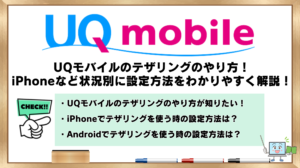LINEMOで2回線目や3回線目の契約を検討している方は多いのではないでしょうか。
同一名義で複数回線を持てるのか、その上限や契約時の条件、申し込みの注意点は事前に押さえておきたいポイントです。
また、複数回線を持つことで得られるメリットや活用シーン、デュアルSIMによる便利な運用方法も知っておくと安心です。
そこでこの記事では、LINEMOで複数回線を契約する際の条件から、2回線目の活用法までわかりやすく解説します。
・この記事を読んでわかること
※タップすると読みたい場所に移動します。
・LINEMOの2回線目に関する他の記事
【PR】LINEMOの契約を検討している方へ:今ならPayPayポイントプレゼントキャンペーン実施中!
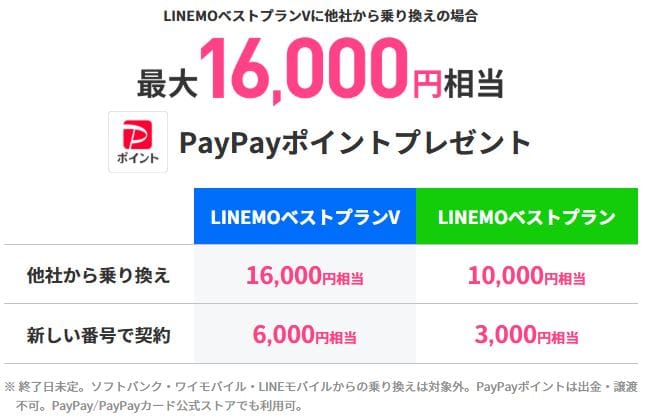
他社からワイモバイルに乗り換ると最大16,000円相当のPayPayポイントがもらえるキャンペーンが開催中です!
また、LINEMOでは、上記の特典に加えて週替わりで追加の特典があります。タイミングによっては、PayPayポイントが合計最大20,000ポイントまで増えることがありますので、公式サイトを必ずチェックすることをおすすめします。
LINEMOは2回線目や2台目は持てる?同一名義で複数回線の条件やメリットについても解説!
・この見出しの要点まとめ
- 同一名義で最大5回線まで契約可能で、2回線目・3回線目も利用できる
- 契約ごとに審査があり、同時申し込みは不可
- 2回線目のメリットは、LINEギガフリー利用、初期費用無料、縛りなし、キャンペーン適用
- デュアルSIM対応端末なら、iPhone・Androidともに副回線として設定可能
この見出しでは、LINEMOで同一名義による2回線目や2台目契約が可能か、さらに3回線目まで契約できるのかといった上限や条件について解説します。
また、複数回線を持つ場合のメリットや、おすすめの活用シーン、デュアルSIM運用の可否や設定方法なども解説します。
・この見出しを読んでわかること
※タップすると読みたい場所に移動します。
LINEMOは同一名義で複数回線契約できる?最大何回線まで?
ここでは、LINEMOで同じ名義のまま2回線目や3回線目を契約できるのか、また何回線まで持てるのかについて解説します。
ます、LINEMOは、同一名義で最大5回線まで契約することができます。
そして、2回線目以降を申し込むときも、1回線目と同じように契約ごとの審査が行われます。
わかりやすくまとめると、条件は次のとおりです。
- 同一名義で持てるのは最大5回線まで
- 2回線目以降も申し込みごとに審査がある
この上限は、すでに契約中の回線があっても変わりません。
たとえば、スマホを仕事用とプライベート用で分けたいときや、サブ機を試したいときでも、名義を変えずに契約できるのはうれしいポイントです。
ただし、同時に複数回線を一括で申し込むことはできないため、1回線ずつ手続きを進める必要があります。
LINEMOで2回線目を持つメリットとおすすめの活用シーン
ここでは、LINEMOで2回線目や2回線目以降を持つことでどんなメリットがあるのか、そしてどんな場面で活用できるのかをわかりやすく解説します。
まずは、以下のような4つのメリットがあります。
- LINEギガフリーが全回線で使える
LINE通話やトーク、ビデオ通話などがデータ消費ゼロで利用できます。 - 事務手数料やSIM発行手数料が無料
2回線目以降も初期費用がかからず、気軽に契約できます。 - 解約金ゼロ・縛りなし
契約翌月からいつでも解約できるので、サブ機にも便利です。 - 追加申込キャンペーンでPayPayポイント還元あり
たとえばPayPayポイント3,000円相当など、お得なキャンペーンが適用されることもあります。
これらのメリットは、たとえば以下のような場面で活かせます。
・LINEMOの2回線目が活かせる状況
- 仕事用とプライベート用で使い分けたいとき
デュアルSIM対応端末なら、1台のスマホで2つの電話番号を切り替えて使えて便利です。 - 子ども用やサブ端末として使いたいとき
低い初期費用で気軽に回線を追加でき、LINEの通信料も気にせず使えるため安心です。 - 通信量が足りない月にサブ回線を使いたいとき
メイン回線のデータが足りないときにも、もう1回線があれば安心!契約・解約の自由度も高いのが魅力です。
このように、LINEMOの2回線目は「気軽に使える」「データ消費を抑えられる」「お得に使える」と、いろいろな場面で活躍します。
LINEMOの2回線目の契約条件や最新のキャンペーン情報はコチラから確認できます。
2回線目の契約条件や申し込み手順・
最新キャンペーンをまとめてチェック!
LINEMO公式サイト
2回線目の契約・キャンペーン情報を確認する
LINEMOのデュアルSIM運用はできる?設定方法と注意点
LINEMOは、物理SIMとeSIMの両方に対応しているため、デュアルSIM対応のスマホを使えば、1台で2つの回線を使い分けることができます。
たとえば、メイン回線は普段使いのSIM、副回線はLINEMOのeSIMに設定して、仕事用とプライベート用として活用できるのが魅力です。
設定の流れ(iPhoneの場合)
まずはiPhoneでの設定の流れをわかりやすく解説します。
- eSIMの申し込みとプロファイル取得
LINEMO公式サイトでeSIMを選び、申し込みを完了させると、プロファイルをダウンロードするメールが届きます。
ただし、この手続きはスマホからのみ可能です。 - プロファイルの追加
iPhoneの「設定」→「モバイル通信」→「モバイル通信プランを追加」で、メールで届いたQRコードを読み取ってeSIMを登録してください。 - 回線の名称と用途を設定
主回線/副回線に任意の名称をつけ、通話・データ通信・iMessage/FaceTimeなどの用途で使用する回線を選びます。 - MNP利用時の切り替え
他社からの乗り換え(MNP)の場合、eSIMの設定完了後に、回線切り替え操作をする必要があります。
設定の流れ(Androidの場合)
Android端末でもLINEMOのeSIMによるデュアルSIM運用は可能です。
ただし、機種によって手順や画面の名称が異なるため、以下は一般的な例になります。
- eSIM申し込みとQRコード取得
iPhoneと同じように、LINEMO公式からeSIMを申し込み、メールで届くQRコードを用意します。 - 設定アプリでeSIMを追加
「設定」→「ネットワークとインターネット」または「接続」→「モバイルネットワーク」→「キャリアを追加」または「SIMカード管理」から、「QRコードで追加」でLINEMOの情報を読み取りますす。 - データ・通話の優先回線を選択
eSIMを追加後、設定画面でどの回線をデータに使うかなどを選べます。ただし、具体的な手順は端末のメーカーやモデルにより異なるため、サポートやマニュアルの確認をおすすめします。
注意点
- 対応端末の確認は必須
iPhoneの場合はXS・XR以降、AndroidでもPixelやAQUOS、Xperiaなど一部機種でeSIM対応が進んでいます。
ただし、モデルごとに対応状況が異なるため、事前の確認が大切です。 - 公式サイトで動作確認済み機種をチェック
LINEMO公式サイトでiPhone・Androidそれぞれの対応端末一覧を確認するならこちら。 - eSIMプロファイルの誤削除に注意
誤ってeSIMプロファイルを削除すると通信できなくなる事例が報告されています。
その場合はMy Menuから再発行が必要になります。 - バッテリー消費の可能性
デュアルSIM運用では2回線を待機させるため、バッテリーの減りが早く感じることがあります。
そのため、使用状況によって省電力設定を工夫すると良いと思います。
LINEMOを副回線のeSIMとして活用すれば、1台で状況に応じた使い方ができる便利さがあります。
ただ、モデルごとの対応可否や設定操作には注意が必要なので、設定に迷ったときは、端末メーカーやLINEMOのサポートを確認するのが安心ですよ。
LINEMOの2回線目の契約条件や最新のキャンペーン情報はコチラから確認できます。
2回線目の契約条件や申し込み手順・
最新キャンペーンをまとめてチェック!
LINEMO公式サイト
2回線目の契約・キャンペーン情報を確認する